一般情況下,我們在裝機時都會自動分配磁碟空間。但是如果我們對於原版的分割區不夠滿意,其實可以手動再電腦管理的磁碟管理中更改分割區大小,下面就一起來看一下具體方法吧。
1、右鍵選擇“電腦”,開啟“管理”
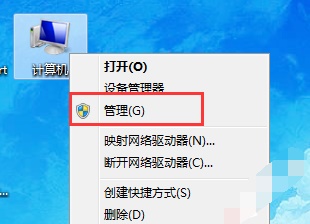
2、然後點選圖示位置的「磁碟管理」
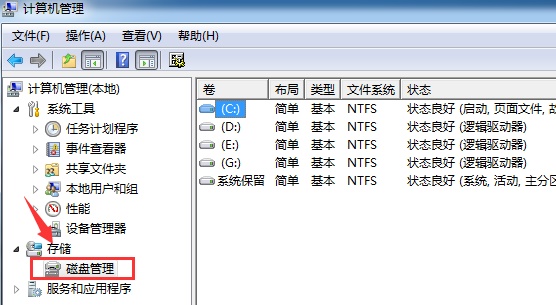
3、右鍵選擇需要變更的磁碟,點選「壓縮磁碟區」
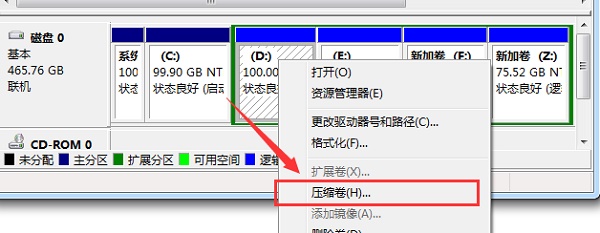
4.輸入需要壓縮的空間量。
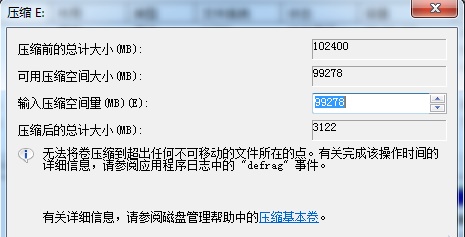
5、壓縮完成之後,就會出現一個空的可用空間,右鍵選擇「新簡單磁碟區」
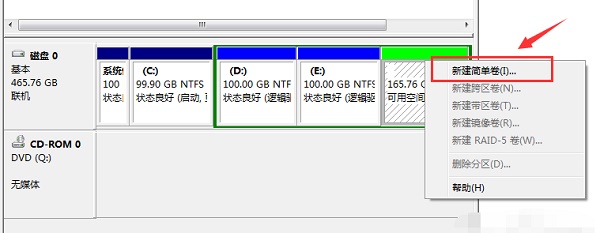
6、設定新加卷格式。
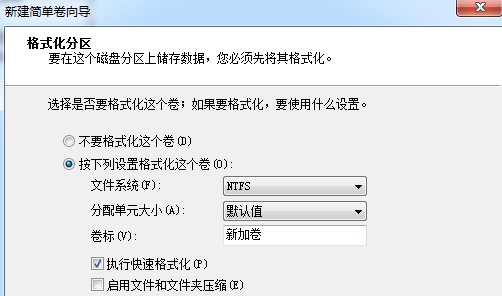
7、最後點選完成就可以完成新建了。
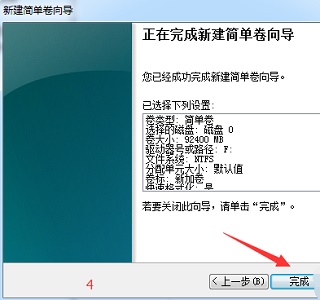
以上是如何調整Windows 7的分割區大小的詳細內容。更多資訊請關注PHP中文網其他相關文章!




